 五年级信息技术教案冬.docx
五年级信息技术教案冬.docx
- 文档编号:30001189
- 上传时间:2023-08-04
- 格式:DOCX
- 页数:21
- 大小:26.72KB
五年级信息技术教案冬.docx
《五年级信息技术教案冬.docx》由会员分享,可在线阅读,更多相关《五年级信息技术教案冬.docx(21页珍藏版)》请在冰豆网上搜索。
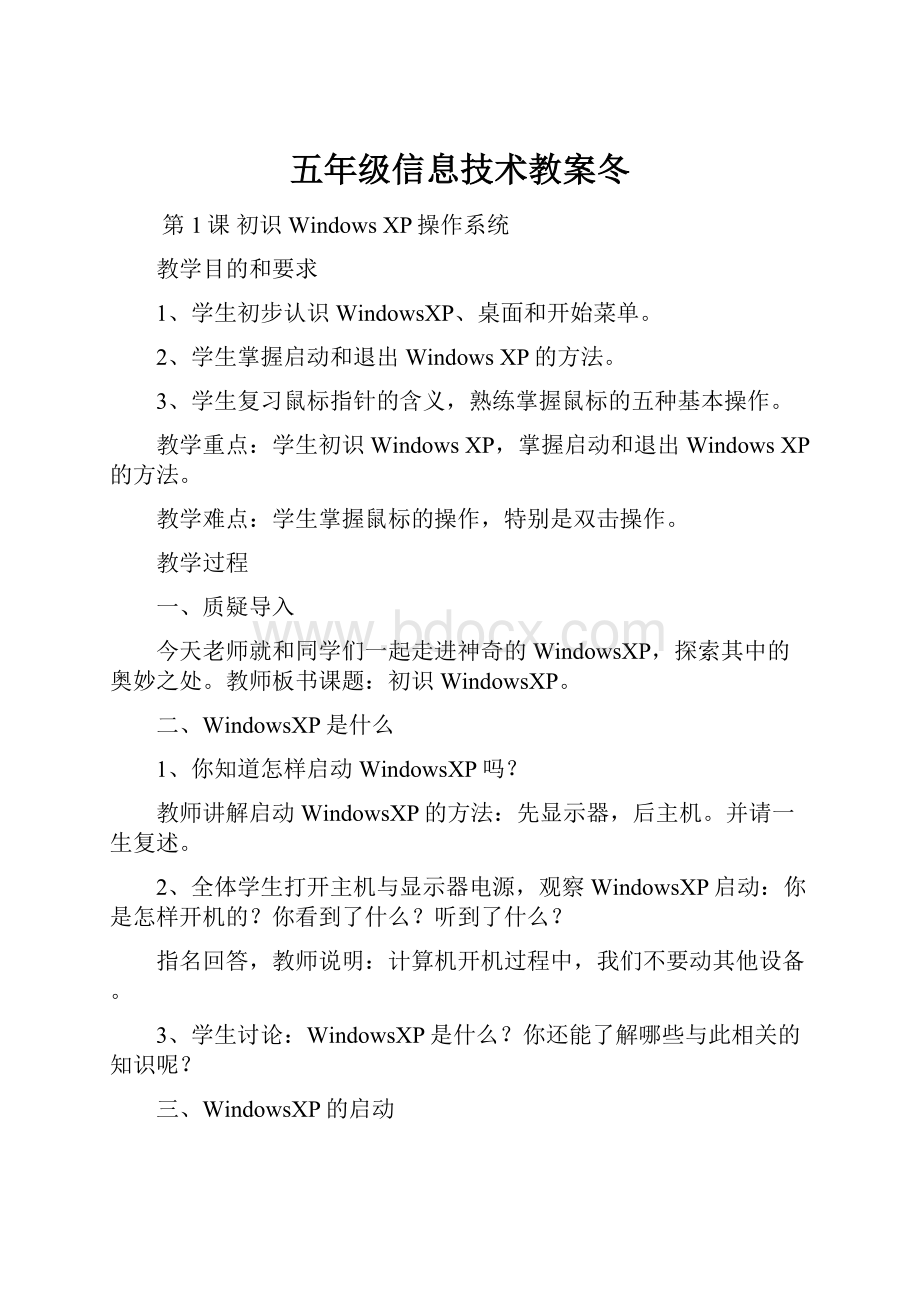
五年级信息技术教案冬
第1课初识WindowsXP操作系统
教学目的和要求
1、学生初步认识WindowsXP、桌面和开始菜单。
2、学生掌握启动和退出WindowsXP的方法。
3、学生复习鼠标指针的含义,熟练掌握鼠标的五种基本操作。
教学重点:
学生初识WindowsXP,掌握启动和退出WindowsXP的方法。
教学难点:
学生掌握鼠标的操作,特别是双击操作。
教学过程
一、质疑导入
今天老师就和同学们一起走进神奇的WindowsXP,探索其中的奥妙之处。
教师板书课题:
初识WindowsXP。
二、WindowsXP是什么
1、你知道怎样启动WindowsXP吗?
教师讲解启动WindowsXP的方法:
先显示器,后主机。
并请一生复述。
2、全体学生打开主机与显示器电源,观察WindowsXP启动:
你是怎样开机的?
你看到了什么?
听到了什么?
指名回答,教师说明:
计算机开机过程中,我们不要动其他设备。
3、学生讨论:
WindowsXP是什么?
你还能了解哪些与此相关的知识呢?
三、WindowsXP的启动
1、刚才,我们都启动了WindowsXP,可以看到显示器上有什么?
你能给它们分别起个名字吗?
2、学生观察讨论。
3、小组汇报,教师对照画面小结:
蓝底的画面叫Windows桌面,它如同我们所用的桌子,可以在桌面上摆放和移动物品;而桌面上摆放物品就是这种小图形,叫做“图标”;小箭头随着鼠标移动而移动,所以称其为鼠标指针,简称指针;这像个按钮,上面还有“开始”两个字,叫做“开始”按钮;Windows桌面最下面是一个灰色长条,它把计算机执行的任务都显示在上面,所以是任务栏。
4、同桌互相指着屏幕上出现的东西问对方。
而后,教师用鼠标指针指到哪,学生说出所指物品的名称。
四、复习鼠标的操作
1、WindowsXP的许多操作是用鼠标来完成的。
请同学们仔细观察一下鼠标器,它长什么样?
用手握一握鼠标,怎样握比较合适呢?
2、学生观察尝试后,指名回答。
(教师不作直接评价)
3、学生边汇报,教师边小结:
鼠标的结构、握法,鼠标的指针含义。
4、刚才我们复习了许多关于鼠标器的基本知识。
鼠标器怎样操作呢?
今天,我们请计算机陪着大家来复习一下。
学生使用辅助教学软件练习指向、单击、双击、右击、拖动五种操作。
7、刚才,你学会了什么样的鼠标操作,是怎样操作的?
操作时你有什么要提醒同学注意的?
学生相互小结。
五、WindowsXP的关闭
1、我们已经学习了怎样启动WindowsXP,那怎样关闭WindowsXP呢?
2、请同学们自学”WindowsXP的关闭”第一小节。
看完书后,单击开始按钮,你看到了什么?
3、你学到了什么?
学生汇报,教师小结:
开始菜单的内容和菜单命令的含义。
4、同学们阅读第16页的“读一读”了解一下开始菜单的命令作用及“快捷菜单”。
5、比一比:
哪个小组最先关闭WindowsXP。
等关机30秒后,让全体同学比一比哪个小组最先开机启动好WindowsXP。
6、(在开机启动WindowsXP时进行交流)你是怎样关闭WindowsXP的?
教师小结:
1、单击开始按钮;
2、单击关闭系统;
3、单击关闭计算机;
4、单击“是”;
最后还要关显示器。
全课总结
今天,我们一起探讨了什么内容?
你有什么收获?
你还想知道什么?
我们将会在以后的学习进一步研究WindowsXP
第2课让“桌面”更美丽
教学目标:
1、学会设置WindowsXp桌面的背景和屏幕保护。
2、培养学生具有良好的审美观。
3、教育学生在使用机房电脑时,不随意更改桌面背景,保持多媒体教室电脑的整体美。
教学重点:
如何选择除Windos自带的背景之外的其他图片作背景。
教学难点:
如何选择除Windos自带的背景之外的其他图片作背景。
因操作步骤较多,也是本节的难点。
教具学具:
在微机房上机。
教学过程:
一、导入新课。
同学们,我们操作计算机时,每次打开机器首先看到的就是计算机桌面,看着始终一种颜色的桌面,时间长了就会觉得枯燥无味。
要能把计算机桌面变得更美丽些那多好哇!
今天我们就来学习如何设置桌面的背景和屏幕保护,把我们的计算机桌面换个新面孔。
(板书课题:
让计算机桌面更加美丽——设置计算机桌面背景与屏幕保护)
二:
设置WindowsXP桌面的背景。
1、先请大家看一看这些桌面背景。
大家觉得这些桌面背景怎么样?
那么如何设置呢?
请同学们认真看老师演示。
2、①设置带有图案的背景
第一步:
在桌面空白处单击鼠标右键,在弹出的菜单中选择“属性”,出现“显示属性”对话框。
第二步:
在“背景”标签的选项中选择一个图片,在对话框中的显示器里可以预览效果,选择后单击“确定”按钮,桌面背景就改变了。
②让学生尝试练习。
③设置用其他收集到的图片作背景。
请学生说操作过程,来“指导”老师操作。
然后学生尝试操作。
④老师巡视指导。
对学生较易出现问题的选择其他图片作背景一项多个别指导。
哪位同学愿意上来演示一下操作步骤?
要求:
边演示,边说自己的操作步骤。
三、设置windowsXP的屏幕保护。
先请同学们来看一些小动画(运行一些屏幕保护程序)
这些小动画其实是一些屏幕保护程序,屏幕保护程序是一个当我们不操作计算机到一定时间就会自动运行的程序。
它的主要功能是当我们长时间不使用计算机的时候,保护我们的显示器不被烧坏。
那么如何设置屏幕保护程序呢?
请同学们参照课本第9页上的红色说明文字操作。
如果遇到问题,同机的同学可以互相讨论,比比哪一组做的又快又好。
2、哪位同学觉得自己课本的说明读懂了,操作的也又快又好,愿意上来演示一下自己的操作方法,给同学们当一次小老师呢?
(请学生上台演示,边演示边说操作方法。
)
有同学知道这个“预览”按钮是起什么作用的吗?
(请学生回答,并请正在演示的学生操作)
当屏幕保护程序执行后,怎样才能退出屏幕保护程序呢?
你是从哪知道的?
(提醒学生看第10页的“注意”)
(当屏幕保护程序执行后,如果想退出,只需要动一下鼠标或敲一下键盘上的任意键就可以了。
)
3、尝试练习。
在“预览”按钮左边还有一个“设置”按钮,老师还没来得及细细看里面的功能,请同学们尝试操作一下,一会儿告诉老师它有什么作用?
请学生回答“设置”按钮的作用(可进一步对屏幕保护程序进行设置)
出示任务要求:
请同学们完成第10页”学习园地“中的第3题。
老师要看一看哪组同学完成得最快。
四、小结。
今天我们学习了如何设置电脑桌面背景和屏幕保护程序,大家掌握这些知识后,就可以把自己的电脑按自己喜爱的样子来打扮了,但在学校机房里,我们不能按自己的习惯随便改变桌面背景,因为如果每个人的爱好都不同,如果都按自己的想法来改电脑桌面背景,机房的电脑屏幕就各不相同显得不整齐,失去了整体美,同时其他班的同学也不一定喜欢你的设置。
所以,要求同学们要有使用电脑的良好习惯,不能随意更改公共电脑的设置。
在你使用电脑时可以按自己的习惯来设置,但下课时还要把这些设置改回来。
第3课多功能的任务栏
教学目标:
1、了解任务栏的基本组成。
2、掌握任务栏的切换等简单操作。
3、学会设置任务栏属性。
教学重点:
教学目标3
教具学具:
在微机房上机。
教学过程:
引入:
WindowsXP是一个“多任务”操作系统,可以同时运行好几个程序,而且每个程序间相互独立,互不影响。
那么怎么管理这些任务呢?
这就需要“任务栏”来大显身手了。
新授
任选一:
任务栏的组成与操作
1、学生自读P9的内容,并根据图示了解任务栏由哪几部分组成,大致有什么作用?
任务栏由开始按钮、快速启动区、任务按钮区、语言栏和提示区等几部分组成。
阅读P9最下面的内容,了解任务按钮区的作用。
练习:
打开“写字板”和“Word”窗口,练习在两个窗口间进行切换。
任务二:
任务栏属性的改变
在使用电脑时,我们可以根据自己的需要,对任务栏进行一些调整,使之更符合个人的使用习惯。
如设置任务栏的隐藏。
教师演示,学生观看,并说明操作步骤。
之后让学生进行练习。
阅读P11的“小博士”内容,了解快速启动区的作用。
任务三:
提示区的认识
“提示区”区主要显示计算机的一些重要信息。
在这里我们可以快速设置计算机的声音及时间。
学生自己阅读P12的内容,初步了解音量调节标、时间显示的设置方法。
老师演示时间设置的方法,学生练习,并相互交流调节的方法,然后自己设置音量调节。
课堂小结
自己设置计算机的时间和日期,并说出设置的步骤。
自己探索任务栏属性对话框,试试任务栏还有哪些设置选项。
第4课包罗万象的“开始”菜单
教学目标:
1、掌握“开始”菜单栏的操作
2、熟悉常用的附件程序。
教学重点:
教学目标2
教具学具:
在微机房上机。
教学过程:
引入:
WindowsXP操作系统给我们提供了许多好的帮手,如“画图”、“计算器”等,这些应用程序都藏在“开始”菜单里,通过“开始”菜单几乎可以完成所有的系统使用、管理工作。
任务一:
“开始”菜单栏的基本操作
阅读P14及“小博士”的内容,了解“开始”菜单所包含的项目。
并掌握每个项目的作用。
同学间相交流,说出每个项目的作用。
任务二:
“开始”菜单的其他选项
阅读P15的内容,初步了解“开始”菜单中的其他选项。
任务三:
“开始”菜单的简单设置
我们可以“开始”菜单做个性化的设置。
阅读P16的内容,交流设置的步骤。
教师演示设置个性化菜单的步骤。
学生自由练习。
练习任务:
将附件中的“记事本”程序拖动到固定程序栏内
在“开始”菜单中找到“计算器”程序,并使用“计算器”计算94X43+27
第5课千变万化的“窗口”
教学目的:
1.使学生掌握Windows95窗口操作的有关知识。
2.培养学生学习计算机的兴趣。
3.培养学生主动发现问题解决问题的能力。
教学重点:
窗口的组成及其基本操作。
教学过程
引入:
Windows中的所有操作都是通过窗口来完成的。
所以今天我们首先来学习窗口的有关知识,了解窗口的组成以及其基本操作。
新课教学
〖讲解〗在Windows中几乎打开任一个程序都有一个窗口,请大家打开以下三个程序的窗口:
(1)双击“我的电脑”图标
(2)单击“开始”à“程序”à“附件”à“写字板”
(3)单击“开始”à“程序”à“MicrosoftWord”
请大家注意观察这三个窗口的相似之处。
我们总结一下,窗口到底有哪些组成部分。
1.标题栏:
位于窗口第一行,用来显示应用程序或文档的名称。
〖提问〗在每个窗口标题栏的左边都有一个彩色的小图标。
请大家用鼠标左键单击这些图标,看有什么作用?
〖学生操作〗操作两分钟时间,找出答案。
2.控制菜单框:
位于窗口左上角,根据不同的应用程序显示不同的图标。
〖讲解〗在控制菜单框右边都有一段中文或英文文字,如“我的电脑”、“MicrosoftWord”等,它们是这个窗口的名字,称为窗口标题。
〖板书〗3.窗口标题:
在标题栏上显示的名称。
〖提问〗在标题栏右面有三个按钮,请大家操作一下,看看这三个按钮是做什么用的?
〖学生操作〗操作两分钟时间,找出答案。
〖讲解〗通常我们称这三个按钮为最小化、最大化(还原)、关闭按钮。
〖板书〗4.最大化、最小化、关闭按钮:
可对窗口进行最大化、最小化、关闭操作。
〖提问〗请大家观察各自计算机上的每个窗口标题栏下面也有一些文字,窗口中有的文字是一样的,如"文件""编辑(E)""帮助(H)"等。
而有的是特有的如Word窗口有"视图"而另两个窗口却没有。
请大家左键单击这些文字看有什么反应。
〖板书〗5.菜单栏:
下面列出可用的菜单,每个菜单包含一组命令供选用。
〖讲解〗我们通过观察可以发现窗口四周是由四条边线组成,这四条边线通常称为窗口边框,相临两边线的交点称为窗口角。
〖提问〗请大家把鼠标移到窗口边框或窗口角处,观察鼠标指针有什么变化,按住鼠标左键移动,窗口又有什么变化?
6.窗口边框:
可对窗口进行放大和缩小的操作。
7.窗口角:
可以同时改变两条边框的长短。
〖提问〗请大家把“我的电脑”进行放大/缩小操作,并注意观察窗口右边或底部有些什么变化。
二、窗口的操作
1.移动窗口
〖提问〗哪位同学发现如何移动窗口?
〖学生演示回答〗把鼠标指针放在窗口的标题栏内,按下左键盘不放,拖动窗口到新位置后释放鼠标器
〖板书〗2.改变窗口大小
〖提问〗刚才我们讲了窗口的哪个部分可以用来改变窗口的大小?
请同学演示。
〖学生演示回答〗把鼠标指针放在窗口角或窗口边框上,拖动窗口角或窗口边框至适当大小后释放鼠标器左键。
〖板书〗3.窗口的最小化、最大化
〖提问〗哪位同学发现如何将窗口最小化、最大化?
〖学生演示回答〗单击窗口右上角的最小化按钮;单击窗口右上角的最大化按钮或双击标题栏。
〖板书〗4.窗口内容的滚动显示
(1)使窗口内容上滚(或下滚)一行
〖提问〗哪位同学可以使窗口内容上(下)滚动一行
〖学生演示回答〗单击向下(或向上)滚动箭头一次,则往上(或往下)滚动一行;若按住向下或向上箭头不放,则连续上滚(或下滚)。
〖板书〗
(2)使窗口内容上翻(或下翻)一页
〖提问〗哪位同学可以使窗口内容上(下)滚动一页
〖学生演示回答〗单击滑块上下拖动,则上翻(或下翻)一页;按住滚动条不放,则连续上翻(下翻)。
〖板书〗5.关闭窗口
〖提问〗我们如何使窗口关闭?
〖学生演示回答〗单击关闭按钮或双击控制菜单框。
第6课与对话框“对话”
教学目的:
1.认识对话框的组成
2.熟悉对话框的基本操作。
3.培养学生主动发现问题解决问题的能力。
教学重点:
熟悉对话框的基本操作。
教学过程
引入:
对话框是Windowsxp系统和用户进行交互的一个界面,几乎所有的程序都用到了对话框。
新授:
任务一:
认识对话框的组成
学生阅读P22的内容,并对照书中的图示,说出对话框各部分的名称。
打开电脑,打开显示属性对话框,说各部分的名称:
(1)标题栏
(2)选项卡(3)下拉列表框
(4)单选框和复选框(5)文本框和数值框(6)按钮
任务二:
根据所学知识,再次打开“显示”属性对话框,根据自己的习惯调整桌面背景、外观等。
学生自由练习,可小组讨论
教师巡回指导,
学生上台演示操作过程。
课堂小结:
对话框有几部分组成?
第7课菜单的“妙用”
教学目的:
认识菜单,了解常见菜单类型。
熟悉菜单的基本操作。
3.培养学生主动发现问题解决问题的能力。
教学重点:
熟悉对话框的基本操作。
教学过程
引入:
菜单操作是WindowsXP操作系统中最常见的命令执行方式,许多菜单的位置、样式,甚至内容都有相同的地主,所以了解菜单的知识,就可以了解大部分软件的操作方法。
新授:
任务一:
菜单的类型
阅读P25的内容,了解常见的菜单类型
下拉式菜单
级联菜单
快捷菜单
对照P26的内容,了解三种菜单,并观察各有什么特殊标记。
省略号:
前有对号:
前有黑点:
后有组合键:
后有黑三角:
向下双箭头:
知道以上几种特殊标记的含义。
任务二:
了解菜单的操作
阅读P28的内容,了解菜单的操作
打开菜单
关闭菜单
练习:
打开“开始”菜单,在“开始”菜单上的不同位置、不同对象上单击鼠标右键,看弹出的快捷菜单都提供了哪些快捷操作。
第八课打开“我的电脑”
学习目标:
了解“我的电脑”的内容。
掌握使用“我的电脑”查看资源。
学习过程
引入
计算机的资源丰富,信息繁多,在操作中,如何找到资源并合理利用,就显得特别重要。
任务一
①学习P30的内容,掌握操作“我的电脑”的方法,并了解“我的电脑”所包含的资源。
②试一试打开“共享目录”“我的文档”,查看里面有什么内容。
③思考:
我们共同使用计算机的时候,能删除别人的文档吗?
④阅读小提示中的内容,掌握其中的操作方法。
浏览计算机的资源
阅读P31的内容,掌握查看计算机资源的两种方法①双击打开②使用地址栏在各个磁盘或文件夹间切换。
课堂小结:
这节课你学到了什么?
第九课文件与文件夹
学习目标:
了解文件的基本组成和格式。
了解文件夹的概念和作用。
学习新课:
引入
我们知道计算机能处理各种各样的数据,但是这些信息在计算机中是怎样保存的呢,我们又如何辨认它们呢?
理解文件和文件夹的概念
①计算机的信息都是以文件的形式来保存的。
一个文件通常有图标和文件名组成。
为了区别不同类型的文件,除了图标外,还需要给文件取一个特定的名字。
②阅读P34的“小博士”的内容,了解并掌握文件的命名规则,并能通过图标辨认一些文件。
③由于计算机中的文件非常多,为了方便管理,就有了文件夹。
文件夹里可以放许多的文件。
掌握文件、文件夹的排序。
当文件、文件夹的数量非常多时,可以按照一定的规则排序,方便查找。
阅读P36的内容,了解并掌握文件、文件夹的排序方法。
课堂小结
练习按照文件名称、大小、修改时间排列图标,体会它们之间的区别。
摸索“排列图标”中“自动排列”菜单项的作用。
一个文件由几部分组成。
第十课文件、文件夹的管理
知识目标:
1、了解文件夹的概念及作用。
2、学会创建文件夹及给文件夹改名。
3、培养学生自主探索、自主学习、相互协作的能力。
4、通过趣味性的教学内容,培养学生的学习兴趣,让他们在操作过程中获得成功的喜悦
教学过程:
(一、)激情引趣,导入新课
师:
同学们,老师这有一个同学们喜欢的“百宝箱”,里面有玩具枪、游戏卡片、头花、弹子、奥特曼等)。
我们班小刚最喜爱的“梦幻西游”的游戏卡片丢在这里了。
因为时间关系,他没来得及找到,请大家帮忙找到还给他。
看看用什么方法即快捷又方便?
老师请一名同学上前找。
师注意学生的表现及言谈。
下面一定有同学说:
“太乱了”,“要是分开就好了!
”
我抓住同学们说的,请这些同学上台,给他们一些小塑料袋,按“玩具枪”、“游戏卡片”、“头花”、“弹子”、“奥特曼”进行分类存放,然后再找。
师:
请同学们比较一下,哪种方法好?
为什么?
师及时表扬那些出谋划策的同学,并奖励智慧星。
师:
我们学校机房的每台计算机里都有成千上万个文件,设计人员考虑到文件的管理,也对这些文件进行了分类。
把同类的文件放在一个“小提包”里,并且给这些“小提包”取了个名字——“文件夹”。
师板书课题。
请同学们说说自己对文件夹的理解,可以用生活中的例子说明。
(课桌上的抽屉、图书室的每一个小书柜、书包、每个教室等)
同学们想不想在电脑里给自己建个文件夹,也在电脑里安个“家”呢?
二、任务驱动、自主学习、自主探索
如何在电脑里安“家”?
1、提出学习任务
(一)
在“我的文档”里建立一个“xyyx”文件夹。
师:
其实建立文件夹也很简单,我们班的同学都是计算机高手,老师相信大家一定能通过自学掌握建立文件夹的方法。
如果遇到困难,可以通过以下几个途径来解决:
(1)通过老师为大家准备的自学课件学习。
(2)可以查阅教材P23——P24来解决。
(3)向同学、老师求助。
2、自主探究,完成任务
学生根据任务,开始实践。
教师不停的巡视,随时解决学生在学习过程中遇到的问题。
3、汇报交流,巩固加深
请同学交流建立文件夹的方法,并上台演示不同的方法。
(①在空白处单击鼠标右键里②用菜单栏里“文件”下的“新建”)
师对学生中存在的共性问题进行讲解。
强调:
文件夹处于蓝色并有一个闪动的光标为编辑状态。
4、应用技能,解决实际问题
师拿出学生已经分好的“玩具枪”、“游戏卡片”、“头花”、“弹子”、“奥特曼”。
师:
怎样不打开袋子就能知道里面装的是什么呢?
引导学生给每个袋子贴上标签。
师:
取名时,要考虑以后自己使用方便,文件夹不能乱放。
提出任务二:
(1)请同学们把“xyyx”文件夹重命名为“下冶一小”。
(2)在D:
下建立一个以自己姓名命名的文件夹。
可4人一小组合作,也可查阅教材P24“文件夹”的改名。
先完成的小组奖励“智慧星”。
小组交流:
①文件夹的命名能不能用“*、?
、\、/等字符命名。
②操作小技巧(如:
用Ctrl+Shift组合键来切换中文输入,不用鼠标选择。
选中文件夹,可按F2键来改名等)
5、开心寻宝,自由训练
师:
“大家喜欢玩游戏吗?
今天老师为同学们提供了一个益智小游戏,请大家在D盘下的“轻松一刻”文件夹下找到“YOUXI”,试玩一下,并为它取个适当的名字。
第十一课回收站的应用
一、学习目标:
1、学习文件和文件夹的删除操作,了解什么是回收站,熟习回收站的操作方法。
2、掌握文件和文件夹的删除方法,会使用回收站的各种功能。
3.使学生学会合理管理自己的文件夹。
二、教学过程
操作计算机时可能产生大量重复过时的文件,这些重复过时的文件往往会占用计算机中的资源空间,有的甚至影响计算机的运行速度。
所以有必要定期对计算机中的文件进行整理,删除不必要的过时文件。
任务一学会文件和文件夹的删除选中待删除文件——单击鼠标右键——选择删除命令——弹出确认文件删除窗口对话框,单击是
任务二掌握回收站的应用打开桌面上的回收站,选中一个文件,单击右键试着进行操作。
彻底删除文件:
选定文件——单击右键——选中删除命令——单击弹出对话框的确定。
注意:
大家不要随意删除计算机中的文件,不经允许不能删除别人的文件。
学生阅读教材,说说自己对本节课的认识学生根据老师的提示进行试验性操作
学生按教师的要求进行操作
比较前后的操作,说一说自己的想法
小组讨论后,推荐一个同学谈谈本组的讨论结果。
第十二课程序的快速启动
学习目标:
1、了解快捷方式的概念,学会建立及重命名快捷方式
2.使学生通过两种不同打开方法的比较,认识到快捷方式的优越性,标使学生掌握创建快捷方式的方法。
3.使学生充分享受使用快捷方式的优越性。
教学过程
任务一学会创建快捷方式
操作一、打开桌面上的我的电脑图标操作而、打开开始菜单里的纸牌游戏通过对比,体会哪种操作更简捷。
我们能不能把纸牌游戏也放在桌面上呢?
在开始菜单附件下找到游戏菜单中的纸牌选项,单击右键,选中发送到命令下的桌面快捷菜单命令。
这时,桌面上就出现了纸牌的快捷方式。
做一做创建记事本的桌面快捷方式快捷方式的重命名和文件与文件夹的重命名是一样的。
学生根据老师的提示进行试验性操作
学生按教师的要求进行操作
比较前后的操作,说一说自己的想法
小组讨论后,推荐一个同学谈谈本组的讨论结果。
第十三课神通广大的资源管理器
一、学习目标:
1、了解资源管理器的特点,掌握资源管理器管理文件的基本操作
2.通过复习和教师的演示,使学生认识到使用资源管理器更方便,让标学生认识资源管理器的组成3.体验使用资源管理器的快乐
教学过程
资源管理器是用来操作和管理计算机文件、文件夹和计算机资源的一个非常重要的windows应用程序。
虽然通过我的电脑也能管理文学生阅读教材,说说自己对本件和文件夹,但是使用资源管节课的认识理器管理更方便、快捷。
因为资源管理器直观的显示了计算机中文件、文件夹复杂的层次。
打开资源管理器的方法:
键鼠学生根据老师的提示进行试
- 配套讲稿:
如PPT文件的首页显示word图标,表示该PPT已包含配套word讲稿。双击word图标可打开word文档。
- 特殊限制:
部分文档作品中含有的国旗、国徽等图片,仅作为作品整体效果示例展示,禁止商用。设计者仅对作品中独创性部分享有著作权。
- 关 键 词:
- 年级 信息技术 教案
 冰豆网所有资源均是用户自行上传分享,仅供网友学习交流,未经上传用户书面授权,请勿作他用。
冰豆网所有资源均是用户自行上传分享,仅供网友学习交流,未经上传用户书面授权,请勿作他用。


 《贝的故事》教案4.docx
《贝的故事》教案4.docx
